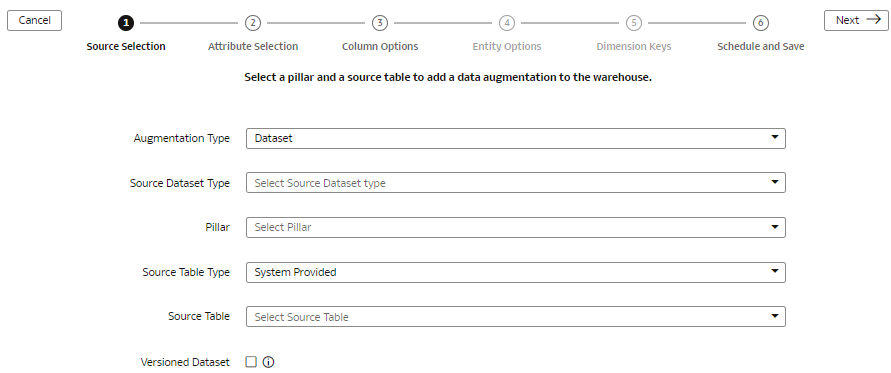Vous pouvez exiger qu'un ensemble de données soit copié dans une table d'entrepôt cible, tel quel, puis qu'il soit associé à une extension de modèle sémantique. Dans ce cas, créez un jeu de données d'entrée.
Cet ensemble de données n'est associé à aucune autre augmentation. En fonction de la programmation incrémentielle, les données de cet ensemble de données sont actualisées lors de l'actualisation programmée du pipeline. Mais contrairement à d'autres augmentations, cette augmentation n'est pas liée à d'autres augmentations, et vous ne pouvez pas modifier les attributs en tant que dimension ou mesure. Ce jeu de données n'est associé à aucun domaine car il copie le jeu de données de la source et crée une table d'entrepôt. Vous pouvez effectuer une extension de modèle sémantique après la création de la table. Pour utiliser cet ensemble de données pour créer les jointures ou intégrer un objet de l'ensemble de données dans votre modèle sémantique, vous devez exécuter un chargement incrémentiel avant de l'utiliser car le chargement incrémentiel alimente l'ensemble de données.
- A l'étape 1 de l'assistant Augmentation de données, sélectionnez Ensemble de données dans Type d'augmentation pour ajouter une nouvelle table d'entrepôt.
- Sélectionnez Données supplémentaires dans Type de jeu de données source.
- Dans Pilier, sélectionnez un pilier de produit, par exemple Enterprise Resource Planning.
- Dans Type de table source, indiquez le type de table source à l'aide de l'une des options suivantes :
- Sélectionnez Fourni par le système, puis dans Table source, sélectionnez une table dont vous souhaitez ajouter les attributs à l'ensemble de données d'entrée.
- Sélectionnez Fourni par le client, puis, dans Table source, entrez le nom de la table dont vous souhaitez ajouter les attributs à l'ensemble de données d'entrée
- Facultatif : cochez la case Jeu de données avec version pour activer le chargement complet des données de la table source à chaque fois, puis cliquez sur Suivant.
- A l'étape 2 de l'assistant, cochez la case des attributs de la table source à ajouter à la table cible, puis cliquez sur Suivant.
- A l'étape 3 de l'assistant, sélectionnez les paramètres des colonnes sélectionnées, puis cliquez sur Suivant.
- A l'étape 6 de l'assistant, indiquez les détails suivants et cliquez sur Terminer pour enregistrer et programmer le travail de pipeline d'augmentation de données :
- Indiquez le nom et la description de l'augmentation.
- Entrez un suffixe pour le nom de table cible. Utilisez des traits de soulignement à la place des espaces entre les mots et pas de caractères spéciaux, par exemple Classe_Client_D. Le processus d'augmentation crée automatiquement le nom de table cible.
- Indiquez les options permettant d'enregistrer le travail de pipeline d'augmentation des données sans l'exécuter, et programmez la date et l'heure d'exécution, ou exécutez-le immédiatement.